
Postup modelování bitu zahrnuje základní i pokročilé modelování. Pomocí toho postupu se naučíte vytvářet roviny, používat prvky Přidání rotací, Přidání vysunutím, Zrcadlit, Kruhové pole. Pro tvorbu tvarově komplikovanějších ploch si ukážeme práci s plochami. Podívejte se na tento návod krok za krokem.
Otevřete si model 20190818.SLDPRT a pokračujte v modelování podle návodu.
Tip: Pokud model nemáte, postupujte podle prvního dílu návodu nebo podle poslední fáze modelu, u které jste s konstruováním skončili.
Ze záložky Plochy vyberte příkaz Hraniční povrch.

V PropertyManageru Hraniční povrch:
- do pole Směr č. 1 proveďte výběr entit (2 a 3), prostřednictvím SelectionManageru → vytvoří se skupina Otevřená Skupina<1>,
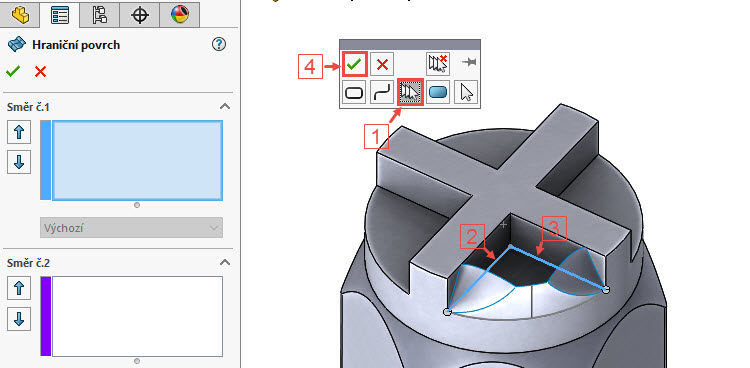
- pokračujte výběrem druhé skupiny prostřednictvím SelectionManageru → vyberte obloukové hrany (2 a 3) → vytvoří se skupina Otevřená Skupina<2>.
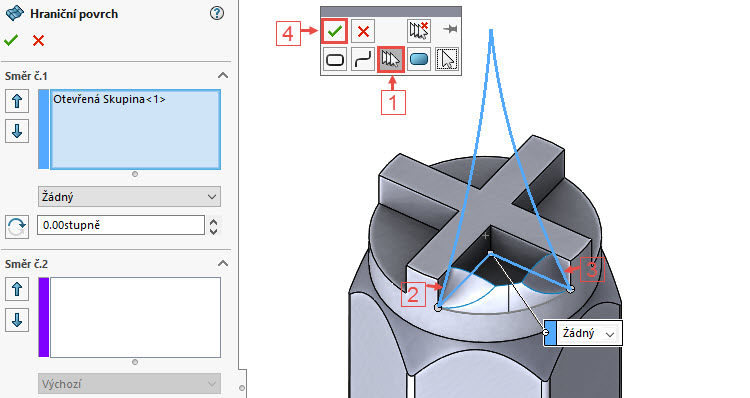
Zkontrolujte náhled a dokončete příkaz potvrzovacím tlačítkem. Vzhledem k tomu, že je vytvářená plocha v části řezu, zkontrolujte vizuálně model až po dokončení tohoto příkazu.
Pokud nemají plochy správný geometrický tvar, došlo k přetočení spojek.
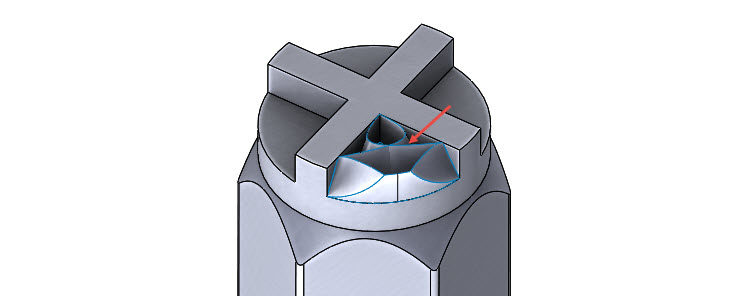
Ve FeatureManageru klikněte pravým tlačítkem na prvek Hraniční povrch3 a z kontextového panelu nástrojů vyberte příkaz Upravit prvek.
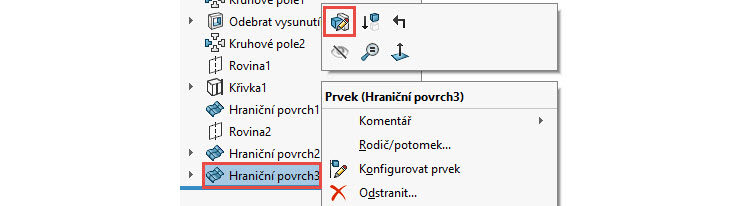
V grafické části klikněte na jednu z růžových spojek a z místní nabídky vyberte příkaz Obrátit spojky.
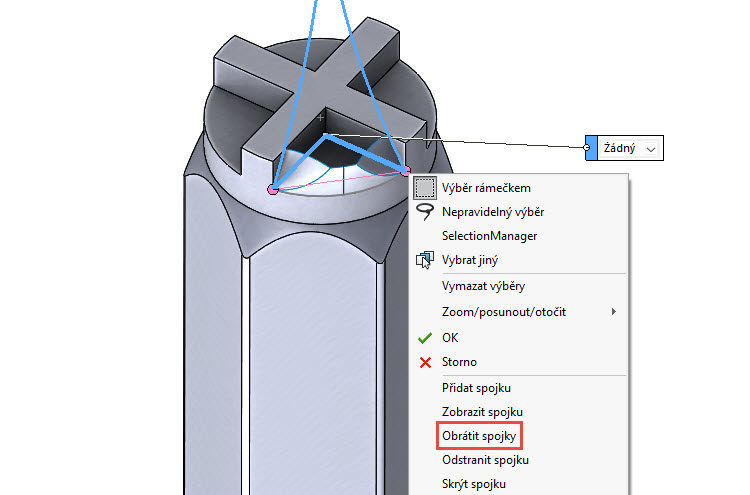
Dokončete úpravy potvrzovacím tlačítkem a zkontrolujte vizuálně model.
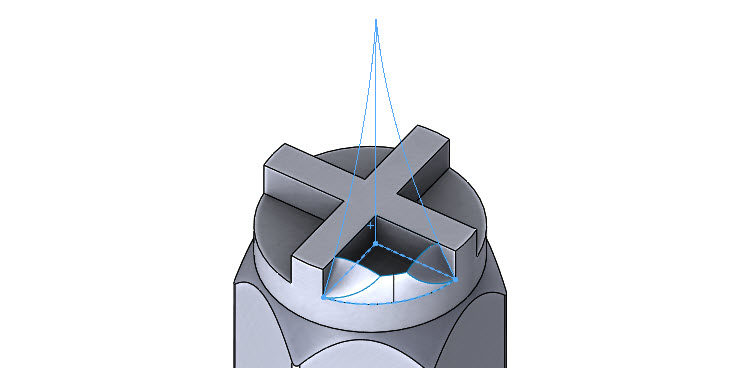
Aby bylo možné vytvořit objemové tělo sešitím ploch, je nutné uzavřít plošné tělo ze spodní části. Ze záložky Plochy vyberte příkaz Rovinný povrch.

V PropertyManageru Rovinný povrch:
- vyberte do pole Hraniční entity entity označené červenými šipkami.
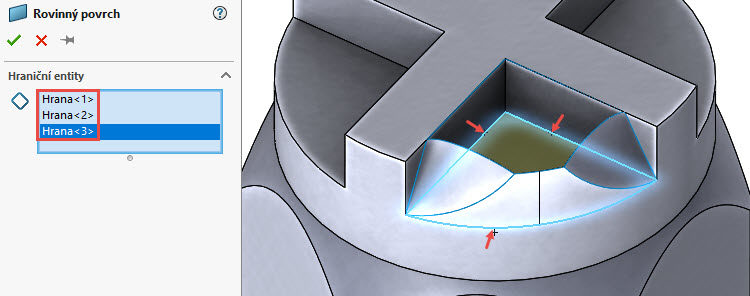
Dokončete příkaz potvrzovacím tlačítkem.
Ukončete zobrazení v řezu tlačítkem Řez, které naleznete v panelu Průhledné zobrazení.

Ve FeatureManageru si rozbalte složky Povrchová těla (4) a Objemová těla (1). Ze seznamu je patrné, že model obsahuje jedno objemové a čtyři plošná těla.
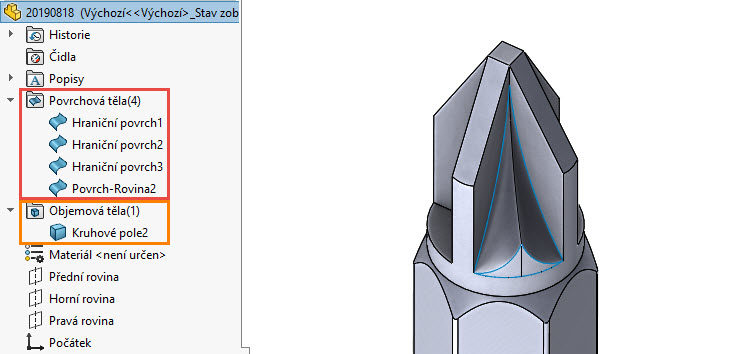
Skryjte si objemové tělo.
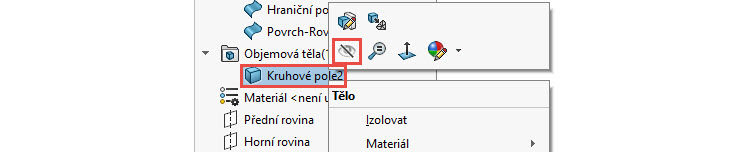
Nyní můžete pootočením modelu zkontrolovat, že čtyři plochy uzavírají část prostoru a pomocí příkaz Sešít povrchy z nich vytvoříme objemové tělo.
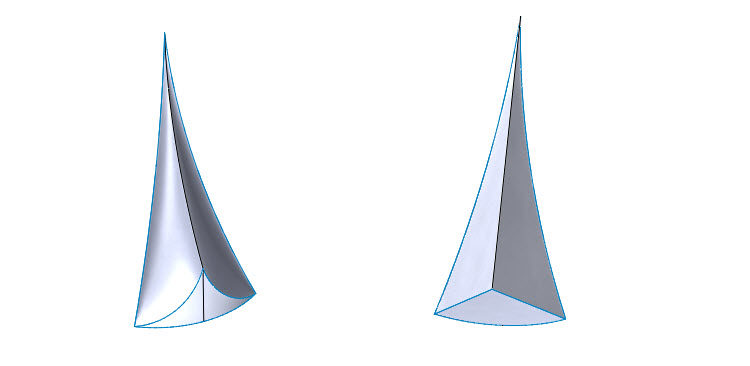
Zobrazte si objemové tělo.

Ze záložky Plochy vyberte příkaz Sešít povrchy.
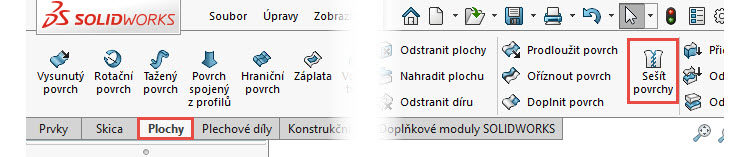
V PropertyManageru Sešít povrchy:
- zobrazte si FeatureManager prostřednictvím malé černé šipky v levém horním rohu grafické plochy (1),
- do pole Výběry vyberte povrchy (2),
- vyberte pole Vytvořit objem (3).
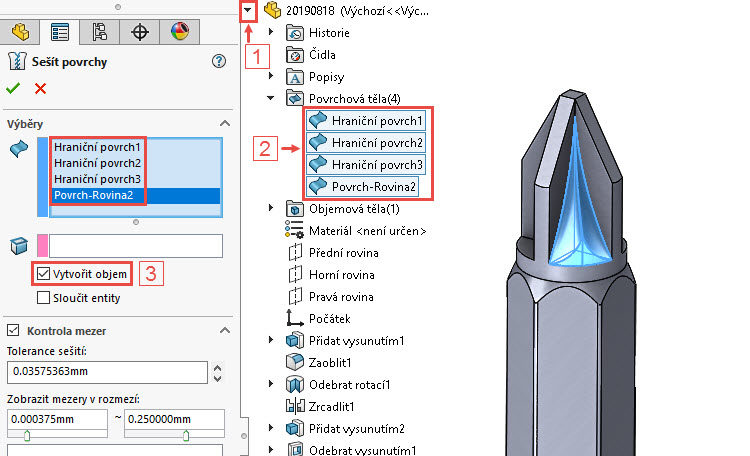
Dokončete příkaz potvrzovacím tlačítkem.
Ve FeatureManageru můžete zkontrolovat, že sešitím ploch a vytvořením objemu vzniklo nové tělo.
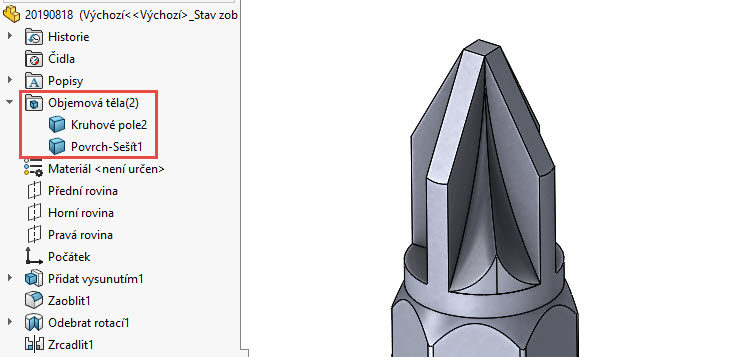
Uložte si dokument (Ctrl + S) a pokračujte v modelování podle osmého dílu návodu.






Komentáře k článku (0)
Přidávat komentáře k článku mohou pouze přihlášení uživatelé.
Chcete-li okomentovat tento článek, přihlaste se nebo se zaregistrujte.